Как настроить скайп на планшете
Обновлено: 05.07.2024
Skype — самое распространенное и известное программное обеспечение для осуществления видео и аудиозвонков. Скайп для планшета можно загрузить в официальном магазине приложений (Play Market, App Store, Windows Store).
Установить Скайп на планшет совсем не сложно, но даже этот процесс включает в себя несколько важных деталей, о которых стоит знать. Именно поэтому теме посвящена отдельная статья, после которой не должно остаться никаких вопросов, касающихся программы и планшетников!
Где скачать актуальную версию Skype
Загрузить актуальную и безопасную версию Скайпа можно на официальном сайте Microsoft.

Здесь следует выбрать устройство, после чего кликнуть на подходящую операционную систему планшетного компьютера и скачать приложение по открывшийся ссылке.
В случае с iOs пользователя всегда перекидывает в магазин приложений, а в случае с Android можно либо скачать установочный файл, либо перейти в магазин приложений Плей Маркет и загрузить программу оттуда.
Важно! Планшет для Скайпа подойдет любой. Главное, чтобы на нем исправно работал хотя бы динамик с микрофоном, а еще лучше и камера.
Как установить Скайп на планшет
Можно бесплатно установить Skype на любой планшетник. Так как разработчики рекомендуют делать это через официальный магазин приложений (чтобы у мошенников было меньше возможностей обмануть пользователей переходом на их сайты с якобы файлом для установки Скайпа), ниже будет описана инструкция именно для этого случая.
Инсталляция дистрибутива
Описание инсталляции программного обеспечения пошагово:

- Включить планшетный компьютер.
- Перейти в магазин приложений и при необходимости авторизоваться в нем. Для Андроид это Плей Маркет, для АйОс это Ап Стор, а для Виндоус это Виндоус Стор.
- Тапнуть по поисковой строке и ввести в нее “Skype”, нажав на поиск после этого.
- Первая позиция в поиске всегда будет официальной программой от Microsoft Corporation. Нажать на нее.
- Отобразится страница приложения. Найти символ установки или надпись “Установить” (в зависимости от операционной системы).
Через пару минут приложение скачается и установится.
Первый запуск и регистрация
После установки иконка приложения появится в меню приложений и на домашнем окне. Нажать на нее.
Приложение запустится, и пользователю будет предложено зарегистрироваться или ввести свои данные. Если у вас есть аккаунт в Скайпе, то введите авторизационные данные и войдите в систему.

Понадобится заполнить несколько полей с персональными данными и подтвердить создание аккаунта, перейдя по ссылке, которая пришла на электронную почту, указанную в одном из полей при регистрации. Как видно, подключить Skype очень легко.
Настройка Скайпа на планшете
После авторизации программа сама предложит выполнить первоначальную настройку. В ней тестируется звук, видео, изображение и качество передачи голоса. Есть и другие параметры, которые желательно изменять самому.
Поэтапная инструкция о том, как настроить Скайп на планшете:
- Коснуться своей аватарки.
- Выбрать раздел “Настройки”.
- Отобразятся различные пункты, такие как автоматическая авторизация при открытии, постоянное нахождение онлайн, синхронизация контактов, параметры уведомлений и многое другое. Рекомендуется открыть каждую вкладку и настроить ее под свои нужды и предпочтения.
Как настроить видеосвязь
Видеосвязь настраивается через тот же раздел “Настройки”, что и остальные параметры приложения.
Если пользователь хочет, чтобы собеседник его видел, требуется установить галочку напротив пункта “Видеосвязь”, иначе она не будет передаваться даже если работает камера, и отлично ловит интернет.
Помимо этого в настройках можно выбрать качество видеосигнала. Здесь важно подобрать подходящий параметр, так как в случае с медленным интернетом высокое качество будет постоянно прерываться, а в случае с быстрым интернетом нет смысла в низком качестве передачи изображения.
Если Скайп не устанавливается
Программное обеспечение может не устанавливаться по нескольким причинам:
- На планшетном компьютере нет места.
Самая распространенная причина, которая заключается в том, что во внутренней памяти устройства не осталось свободного объема для установки приложения. В таком случае сначала нужно очистить кэш всех используемых браузеров, и удалить мусор. Мусор можно удалить через специализированные приложения или вручную, используя проводник. Если после этого места все равно не хватает, то остается лишь избавиться от других приложений и/или удалить некоторые мультимедийные файлы. Лучше всего удалить видео, так как они занимают больше всего места. - Не устанавливается исполняемый файл с сайта. Данная проблема характерна для софта, загруженного с мошеннических сайтов. Если вы уже запустили файл, то рекомендуется проверить систему хорошим антивирусом. При обнаружении странного поведения мобильного устройства или при необычных сбоях, останется лишь откатить систему к заводским настройкам, потеряв все пользовательские данные.
- Не открывается Play Market. Неполадка, которая может быть только на Андроидах. Здесь не поможет ничего кроме сброса до заводских параметров.
Как восстановить Скайп на планшете
Восстанавливать приложение после удаления не нужно, достаточно лишь его заново загрузить.
Но иногда под тем, как восстановить Скайп, подразумевается восстановление аккаунта. Тогда нужно сделать это путем сброса пароля на электронную почту, через которую аккаунт создавался.
Ну а в том, как обновить Скайп, нет ничего сложного. Это делается через магазин приложений, где обновления сразу появляются при их выходе.
Сегодня многие люди применяют альтернативные средства связи для удобства и экономии денег. Поэтому Skype стала обязательной программой для установки на любом устройстве. Читайте далее и вы узнаете, как настроить Skype на планшете самостоятельно.

Поиск и загрузка Skype
Современные производители стараются выпускать планшеты, в которых уже изначально присутствует эта программа. Однако, владельцам устройств старых моделей приходится заниматься загрузкой самостоятельно. На самом деле, настройка Skype на планшете не является проблемой. Поскольку сделать это легко и вы можете осуществить установку самостоятельно.
Сначала потребуется проверить, подключён ли ваш планшет к интернету. Затем действуйте следующим образом:

Как правило, в перечне найденных программ первой стоит ссылка на официальный сайт. Выберете её, чтобы началось скачивание.
После того как приложение установилось на ваш планшет система предложит его загрузить. Разрешите ей это сделать, нажав позицию «Установить». При этом Skype попросит согласиться на предоставление ему определённых прав. Согласитесь, далее установка будет произведена автоматически. Теперь можно приступить к осуществлению настройки Skype Android самостоятельно.
Настройка Skype на планшете
После того как Skype загрузится, на экране появится его логотип. Нажав на него вы войдёте в это приложение. В первом окне вы увидите две строки для введения логина и пароля. Если вы уже регистрировались ранее, то просто введите ваши данные в соответствующих полях.
Как пройти регистрацию
Внимательно отнеситесь к выбору логина и пароля, чтобы потом не пришлось их восстанавливать или регистрироваться заново. По окончании регистрации вы войдёте в Skype уже под своим логином и паролем.
Как настроить Skype

Как настроить видеосвязь

Если во время связи появляются неполадки с соединением, то приложение может самостоятельно отключать видео, чтобы не прерывать разговор совсем. Тогда на всплывающей панели внизу экрана будет высвечиваться зачёркнутый значок камеры. Нажав на него вы можете попытаться восстановить видеосвязь. Как правило, при медленном или некачественном соединении с интернетом вам это вряд ли удастся. Тем не менее слышать его вы будете.

Запущенный Skype на планшете с Android
С момента настройки Skype Android запомнит конфигурацию, которая будет оставаться неизменной до тех пор, пока вы не решите внести изменения самостоятельно.
Теперь вы знаете как настроить Skype на планшете. Выполните описанные действия и приобщайтесь к возможностям видео-общения в Skype.
Skype – удобный мессенджер для общения с друзьями и знакомыми. Раньше он был доступен только для ПК, но с течением времени разработчики выпустили мобильную версию. Особенно удобно созваниваться и переписываться на планшетах, ведь у них большой экран, встроенные камера и микрофон. В данной статье мы разберемся с вопросом: «Как скачать Скайп на планшет?». Помимо установки речь пойдет о первичной настройке и нюансах использования приложения.
Установочный процесс
В настоящий момент Skype поддерживается на Android-планшетах и iPad от фирмы Apple. Причем процедура установки в каждом из случаев будет различаться. Так что мы рассмотрим их по отдельности.
Случай №1: Android
Для претворения задуманного в жизнь:
- Запускаем на устройстве магазин «Play Маркет».
- В поисковое поле вводим запрос Skype и подтверждаем поиск.
- Тапаем на кнопку «Установить» напротив иконки приложения.

После автоматического выполнения процедуры на рабочем столе появляется ярлык добавленного приложения. Теперь его можно запустить.
Примечательно: есть и альтернативный вариант, основанный на установочном файле расширения APK. Это актуально, если вы хотите работать с более старой версией мессенджера, к примеру.Случай №2: iPad
Пошаговая инструкция, как установить Скайп на планшет Айпад:
- Открываем магазин App Store.
- На нижней панели находим иконку с увеличительным стеклом и нажимаем на нее, чтобы перейти на вкладку «Поиск».

Создание нового аккаунта
Для полноценного использования приложения требуется учетная запись в системе. Давайте разберемся, как зарегистрироваться в Скайпе в планшете:
-
В приветственном окошке нажать «Поехали!».


Пользовательская настройка
Ну что, аккаунт создан, перед вами появляется форма первичной настройки с выбором темы и прочими моментами. В принципе, эту процедуру можно и пропустить. Но есть несколько полезных моментов, которые могут пригодиться. Так что сейчас мы расскажем, как настроить Скайп на планшете для более комфортного использования.
Попасть на страницу параметров выйдет так:
- Запускаем мобильное приложение.
- Тапаем по аватарке учетной записи сверху экрана.

Теперь разберем каждую категорию по отдельности, чтобы понять, как настроить Скайп на планшете.
Учетная запись и профиль
Здесь задаются и меняются такие данные:
- пользовательская аватарка;
- логин и номер мобильного телефона;
- электронная почта с местоположением;
- дата рождения.
В этом же окне можно заблокировать или удалить учетную запись, добавить средства для звонков на мобильные и городские телефоны.
Общие
Настройке в этом окне подлежат:
- язык пользовательского интерфейса;
- активация или отключение «отправки местоположения в Bing»;
- фотоэффекты на основе Bing;
- параметры перевода (язык речи, голос).
По словам разработчиков, возможность прослушивать звуковые дорожки ваших разговоров помогут системе точнее переводить и обрабатывать поступающую информацию. Активируйте этот ползунок по своему усмотрению.
Внешний вид
Один из любимых пользователями блок настроек, позволяющий персонализировать копию Skype. По сути, мы выбираем тему из предложенных цветовых решений. Дополнительно определяем:
- темное или светлое отображения элементов графической оболочки;
- контрастность для ранее выбранного режима.
Звонки
Пользователь по своему усмотрению включает или отключает идентификатор вызывающего абонента, автоматическую переадресацию, субтитры звонков (выбирается язык речи, по умолчанию, как на устройстве, а также показ текстовых фрагментов для выбранных пользователей, либо для всех).
В этом блоке системных настроек мы разрешаем использование больших смайликов, отправку уведомлений о прочтении отправленной нами смс-ки. Активируется возможность предпросмотра полученных веб-ссылок, и автоматического скачивания медиафайлов (определяется приоритетная для этого сеть: Wi-Fi или сотовая сеть, только Wi-Fi или никогда).
Уведомления
Тапами по соответствующим ползункам активируем или отключаем:
Контакты
Во вкладке «Контакты» пользователи лишаются статуса в «Черном списке», активируется функция синхронизации данных с облачным хранилищем. Окно «Помощь и отзывы» покажет данные об использованной версии, формы для связи со службой технической поддержки, информацию о состоянии серверов Skype.
Нюансы использования
С пользовательскими настройками мессенджера справились, пришло время опробовать доступный функционал. Его освоение не займет много времени, не волнуйтесь. Рассмотрим основные нюансы, как пользоваться Скайпом на планшете. И для этого разобьем дальнейшее повествование на несколько логических блоков.
- Открываем приложение и ищем человека, с кем вы хотите связаться.
- Тапаем по его имени, чтобы попасть на страницу чата.
- Активируем строку для ввода в нижней части пользовательского окна.
- Вводим текст и тапаем по кнопке бумажного самолетика.
Чтобы позвонить или организовать видеосвязь:
- Переходит в чат с человеком.
- Тапаем на кнопку в виде телефонной трубки в правом верхнем углу окна.

Управление контактами и новый чат
Для добавления нового пользователя:
- Открываем Skype и активируем функцию поиска (иконка «Увеличительное стекло»).
- Вводим логин от «учетки», мобильный номер или электронный адрес пользователя.
- Тапаем на найденного пользователя и отправляем ему заявку-приглашение с помощью кнопки «Поприветствовать».

Как только человек принимает приглашение, он появляется в списке контактов. Для удаления достаточно:
- Выбрать неугодный контакт.
- Долгим тапом вызвать контекстное меню и выбрать соответствующий пункт.

Для создания нового чата, собрания, приватной беседы или звонка тапаем на кнопку в виде листочка и шариковой ручки (правый верхний угол главной странички). В открывшемся окне достаточно выбрать нужный вариант, и добавить пользователей из списка контактов в новообразование.
Итоги
Мы разобрали не только установку мобильного приложения, но и основные моменты, как пользоваться Скайпом на планшете. Теперь вы без проблем сможете звонить своим близким или переписываться с ними.
В настоящий момент Skype поддерживается на Android-планшетах и iPad от фирмы Apple. Причем процедура установки в каждом из случаев будет различаться. Так что мы рассмотрим их по отдельности.
Случай : Android
Для претворения задуманного в жизнь:

- Запускаем на устройстве магазин «Play Маркет».
- В поисковое поле вводим запрос Skype и подтверждаем поиск.
- Тапаем на кнопку «Установить» напротив иконки приложения.
- Соглашаемся с загрузкой, если это потребуется.
После автоматического выполнения процедуры на рабочем столе появляется ярлык добавленного приложения. Теперь его можно запустить.
Примечательно: есть и альтернативный вариант, основанный на установочном файле расширения APK. Это актуально, если вы хотите работать с более старой версией мессенджера, к примеру.
Случай : iPad
Пошаговая инструкция, как установить Скайп на планшет Айпад:

- Открываем магазин App Store.
- На нижней панели находим иконку с увеличительным стеклом и нажимаем на нее, чтобы перейти на вкладку «Поиск».
- В текстовое поле вводим запрос Skype.
- Переходим к странице результатов и открываем нужное приложение.
- Запускаем и подтверждаем скачивание.
- Дожидаемся его окончания.
Совершение звонков
Процедура совершения звонков на планшете не отличается на всех платформах. Перейдите в списке контактов на нужный вам адресат, в верхней части экрана нажмите на значок трубки или камеры, чтоб позвонить обычным звонком или через видеокамеру.

О чём следует помнить при установке и настройке Skype на планшет?
Как видите, процедура установки скайпа довольно проста. Однако некоторые сложности могут возникнуть на каждом этапе. Давайте рассмотрим самые частотные проблемы, а также расскажем про остальные важные моменты, связанные с настройкой этого популярного мессенджера:
Скачивание и установка
Android. Запустите приложение Play Маркет, введите в поисковой строке Skype, перейдите на страницу приложения и выберите «Установить». После этого система предложит подтвердить разрешение на доступ к различным функциям планшета. Через пару секунд Скайп будет установлен.

iOS. Процедура аналогична той же, что и на планшете Android. Войдите в iTunes, введите в строке поиска Skype, перейдите на страницу программы. Затем выберите кнопку «Бесплатно» — «Установить».

Windows. Будем считать, что планшет работает на Windows 10, которая является самой популярной для планшетов, и Microsoft последнее время принудительно обновляет на неё все устройства. Лучшим вариантом будет скачать настольную версию программы, так как версия для сенсорных экранов существенно уступает по возможностям.

Запуск и регистрация
Как установить «Скайп» на планшет? На первом этапе необходимо включить мобильный компьютер и зарегистрироваться в системе Google. Данные манипуляции выполняются на новом гаджете при первом его включении. Если же мобильный ПК у вас не первый день и вы на нем успешно работаете, то пропускаете этот этап и приступаете к следующему. Алгоритм выполнения данного этапа такой:
Зажимаем кнопку включения устройства (рядом с ней изображен кружочек с черточкой).
После включения экрана отпускаем кнопку включения девайса.
Далее поэтапно необходимо задать дату и время, установить подключение к Глобальной паутине и выбрать логин и пароль для регистрации в системе Google. На каждой модели планшета порядок этих операций может отличаться. Подключение к Интернету нужно для того, чтобы вы могли зарегистрироваться в сервисах «Гугл». Если этого не сделать, то мобильный ПК будет работать в демонстрационном режиме. Для передачи информации в Интернет можно использовать 3G-модем (без сим-карточки в этом случае не обойтись, она должна быть установлена в соответствующий слот) или «Wi-Fi». В любом случае в меню необходимо выбрать соответствующий передатчик и активировать его. А в списке доступных подключений выбираем нужную нам беспроводную сеть.
После этого планшетный компьютер готов к работе.
Просто установить, легко пользоваться
Среди достоинств приложения — не только широкий спектр опций, но также легкая установка и управление программой. Как установить Skype на iPad? Очень просто! Необходимо:
Важно! В качестве подтверждения намерения скачать программу, App Store запросит пароль к Apple ID — для моделей с настроенным Touch ID достаточно будет приложить палец к сканеру отпечатков.
Вот и все! Осталось дождаться, когда программа загрузится на айпад — чем быстрее скорость сети, к которой подключен планшет, тем быстрее скачается приложение.
Обратите внимание! Skype можно загрузить на iPad, если на нем установлена iOS 5.0 и более поздние версии системы.
Интерфейс приложения интуитивен, но, тем не менее, если какая-то из задач вызовет у вас затруднение — обратитесь к официальной страничке поддержки , созданной специально для пользователей Skype на iPad.
Системные требования для установки Skype на мобильное устройство
Обратите внимание на системные требования, необходимые для установки и запуска приложения:
Четыре важных шага или как настроить скайп на андроиде
Буквально несколько лет назад Skype могли пользоваться только владельцы домашних телефонов. На сегодняшний момент эта же возможность предусмотрена для тех всех у кого их смартфон или планшет поддерживает Android 2.3 версии или выше. Следовательно, количество пользователей, которые желают разобраться во всех сложностях и нюансах этой программы постоянно растет. Как самостоятельно скачать, установить, настроить, зарегистрировать и как пользоваться Skype на одном из Android устройств?
Шаг первый. Скачиваем ПО
Некоторые производители устанавливают программу Skype по умолчанию. В таком случае можно смело пропустить этот шаг и перейти к следующему. Чтобы загрузить программу можно воспользоваться двумя возможностями:
- Зайти на официальный сайт Skype. Найти вкладку загрузки и там выбрать необходимое программное обеспечение и скачать его на свое устройство.
- Воспользоваться помощью PlayMarket или подобных интернет ресурсов, в которых можно найти любое ПО для Android.
После скачивания программного обеспечения на телефон или планшет необходимо запустить его с помощью специального файла и дождаться окончания установки.
Внимание! Чтобы Skype не занимал полезное место в памяти телефона, на нем предусмотрена функция его переноса на карту памяти. Для удобства также можно перенести его в любой момент на главный экран.
Шаг второй. Проходим регистрацию в Skype
Если все действия выполнены правильно должно открыться окно с интерфейсом программы.
Важно! Как логин, так и пароль в Skype обязательно должны состоять как минимум из шести символов, к тому же в последнем необходимо включить как минимум одну цифру.
Шаг третий. Выполняем настройки
Сразу после установки Skype на устройство Android им можно пользоваться без ограничений, но иногда настройки, установленные по умолчанию, не соответствуют требованиям пользователя. Буквально за несколько минут самостоятельно можно выставить все необходимые разрешения. Самостоятельная настройка скайп андроид не только возможна, но и подразумевается производителем ПО. Итак, что можно сделать?
Настройки видео. Берем телефон или другое устройство и открываем Skype. Заходим в настройки. Смотрим, установлена ли функция видео звонков. Ставим галочку. Теперь закрываем скайп и заходим в настройки самой видеокамеры. Нам необходима именно фронтальное устройство. Открываем и выставляем качество изображения. Чем выше разрешение, тем соответственно, большие затраты трафика. Выставляя настройки, стоит учитывать возможности вашего мобильного оператора, а также стоимость передачи данных во время общения в Skype, с высоким цифровым разрешением.
Скайп андроид настройка звука. Еще одна распространенная проблема во время разговора в Skype собеседник, то не слышит, а то не видит вас. Если усиление голоса (до крика) и снижение качества видео не помогли можно попробовать сделать следующее. Проблема в основном возникает по причине несовместимости установленной версии Android со Skype. Но, так как перепрошить телефон более проблематично начать все-таки стоит с установки более поздней версии ПО для разговоров. Не помогло? Можно попробовать вернуться к ранним версиям Skype.
А если у вас возникли и другие проблемы в работе программы Skype, то описание проблемы и решение изложено вот уже в этой статье.
Шаг четвертый. Определяем совместимость устройства и версии Skype
Конечно, можно было бы этот пункт поставить и первым, но большинство пользователей устанавливающих Skype делают это на Android устройства с версией 4.1 и 4.4.
В них эта программа либо уже установлена по умолчанию, либо конфигурация полностью поддерживает видео звонки. Какие основные требования предъявляются к устройствам, чтобы с их помощь можно было общаться через Skype?
- Процессор. Есть такое понятие архитектура ядра, которая обозначается аббревиатурой ARM. Дальше указывается версия – v. Все процессоры до ARMv6, не поддерживают видеообщение в Skype по умолчанию, либо конфигурация полностью поддерживает видео звонки. Какие основные требования предъявляются к устройствам, чтобы с их помощь можно было общаться через Skype?
- Прошивка устройства. Возможность видеозвонков стала доступна только после выпуска версии Android 2.2, 2.3. более ранние версии не поддерживают это программное обеспечение.
И последнее, определить, не будет ли конфликтов после установки на ваш телефон или планшет Skype, можно воспользовавшись официальным сайтом компании, там перечислены все модели устройств, на которые возможно установить это ПО.
Если проблемы со звуком и видео остаются даже после всех выполненных настроек и регулировок, а устройство полностью совместимо с Skype, тогда проблемы кроются в самой прошивке. Самое время обратиться к специалистам, за перезагрузкой системы. Опытный специалист может разобраться с проблемой за несколько дней.
Как установить и настроить?
После скачивания установочного файла из интернета у пользователя возникает следующий вопрос: «Как установить Скайп на планшет?». Выполните следующие простые действия:
- Перенесите Скайп для планшета, скачанный вами по одной из ссылок, с помощью флешки на ваш планшет, если вы скачивали его на другой носитель.
- Откройте файл, и программа начнет установку, предварительно уточнив у вас согласие на это действие.
- Подождите, пока программа выполнит все нужные действия, которые необходимы для дальнейшей адекватной работы мессенджера.
- Когда установка закончится, можно начинать использовать мессенджер по его прямому назначению — для общения с помощью видео или текста.
- Чтобы подключить и настроить программу для дальнейшего использования, зайдите в нее, введите логин и пароль (если этих данных у вас еще нет, нужно сначала зарегистрироваться), выберите раздел видео и звука и проверьте работоспособность этих встроенных устройств.
Если текущая версия не работает, скачайте другую и попробуйте запустить программу с ней. После скачки нужно открыть Скайп. Найти нужный файл для скачивания и установки на ваш планшетник мессенджера не сложно. Сделайте все по инструкциям, приведенным выше — и наслаждайтесь общением!
Большая часть планшетов работает на операционной системе андроид. Все девайсы от Samsung и lenovo работают на ней. Самая ранняя версия, которая поддерживает установку видеосвязи — Android 2.3. Чтобы установить скайп, нужно перейти по ссылке и бесплатно скачать его на устройство. Если устанавливать через Google Play, то потребуется сделать подтверждение.
При скачивании нужно рассчитывать на то, что облегчённая версия займёт примерно 1,6 МБ на жёстком диске. Установщик автоматически закрепит его в общем списке приложений. Для удобства можно вывести иконку на главный экран планшета. Успешное использование программы на SD карте вполне возможно и позволит сохранить пространство на основном диске.
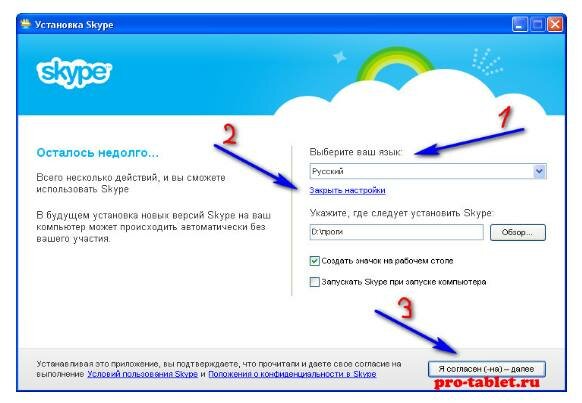
Давайте узнаем, как настроить скайп на планшете. Программа Skype получила огромную популярность, ведь по скайпу можно общаться как по обычному телефону, а также осуществлять видеосвязь с друзьями, близкими, коллегами и просто знакомыми. Для планшетов, работающих под управлением разных операционных систем, разработаны специальные версии.
- в Play Market от Google для планшетов на Андроид;
- в AppStore для планшетов от Apple или же через программу iTunes.
Установив программу, нужно войти в нее. Для этого нужно использовать либо уже созданную ранее учетную запись, если вы раньше пользовались этой программой, либо создать новую. После покупки скайпа компанией Microsoft вход в программу возможен также через учетную запись Майкрософт.
Первоначальные настройки
Чтобы программа работала наилучшим образом именно для вашего планшета, нужно настроить ее соответственно вашим требованиям. Для планшетов на Андроид меню открывается нажатием кнопки в правом верхнем углу (вертикальное троеточие). Здесь можно поменять следующие настройки:
На Айпадах и других устройствах, работающих под управлением iOS, часть настроек можно изменять в самой программе Скайп – для этого нужно зайти в пункт «Мой профиль». Но некоторые настройки нужно устанавливать через главное меню самого планшета – для этого надо выбрать программу Скайп и в открывшемся окне сделать нужные изменения. Здесь также можно установить автоматический вход в Скайп и управлять уведомлениями. Кроме того, возможно задать параметр автоматического выхода из Скайпа, если он в течение определенного времени работает только в фоновом режиме.
Как настроить камеру в Скайпе на планшете
Чтобы совершать видеозвонки посредством скайпа, необходимо наличие встроенной камеры. На самых старых планшетах таковой может не иметься, поэтому может потребоваться подключение веб-камеры, если планшет позволяет это.
Старые версии операционных систем могут не поддерживать функцию видеозвонка, также может возникнуть проблема при звонке собеседнику, у которого установлена неподходящая версия ОС.
Действия по настройке камеры:
- Дать разрешение на видеозвонки. В Андроиде для этого зайдите в меню настроек в программе и поставить галочку на пункте «Видеозвонок».
- В Айпадах при первой попытке выйти на связь по видео будет запрошено разрешение. Нужно согласиться. Если по каким-то причинам был дан запрет, включить функцию приема видеозвонков можно в общем меню планшета. Зайдя в меню настроек и выбрав программу Скайп, надо в подменю Конфиденциальность включить камеру.
- Настроить качество видео, выбрав между высоким и низким. Данная функция доступна в подменю Технические настройки. При слабом Интернете нужно устанавливать низкое качество, иначе связь будет постоянно барахлить и прерываться.
- При наличии только задней камеры собеседник не увидит вас, поэтому разговор будет неполноценным. При наличии же двух камер можно использовать обе – для этого в дополнительных настройках надо поставить галочку в пункте «Включить обе камеры». В процессе разговора можно будет переключаться между ними.
Как настроить звук в Скайпе на планшете
Неполадки со звуком могут быть вызваны наличием пыли в микрофоне – в такой ситуации достаточно прочистить его. На некоторых планшетах встроенные динамики работают недостаточно громко – в этом случае можно попробовать подключиться через Bluetooth-гарнитуру.
Вывод
Читайте также:

